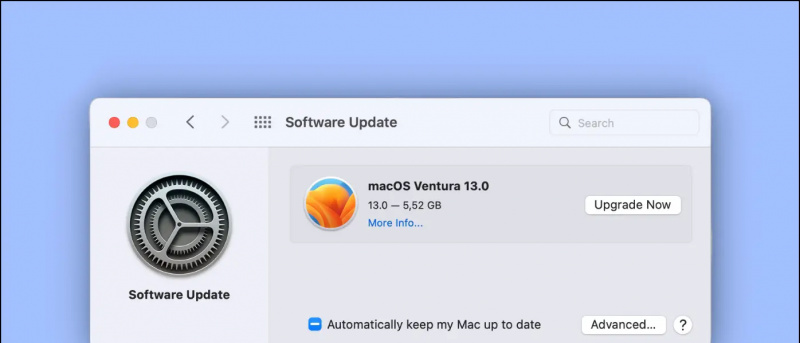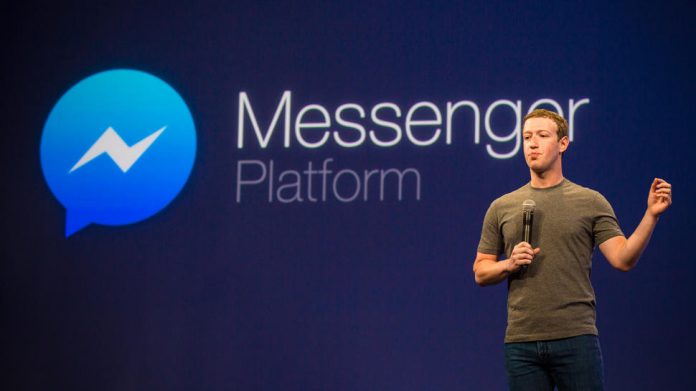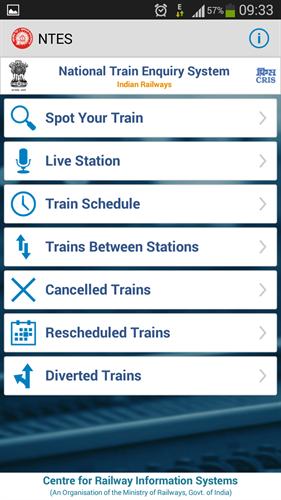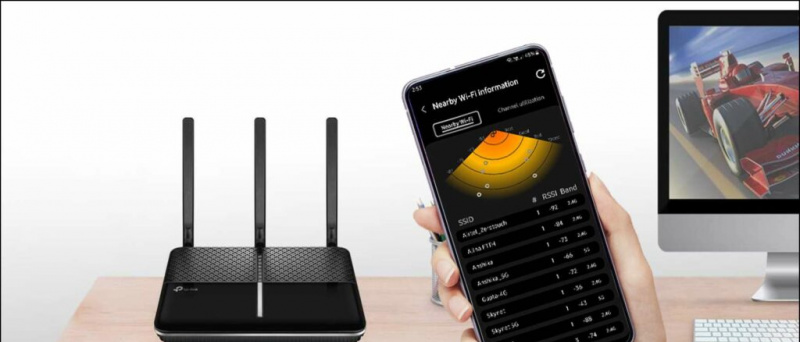సాధారణంగా, మీరు మీ ఐఫోన్లో వీడియో రికార్డింగ్ను ప్రారంభించినప్పుడు, ఇది స్వయంచాలకంగా నేపథ్యంలో ప్లే అవుతున్న సంగీతాన్ని పాజ్ చేస్తుంది, ఇది స్పాటిఫై, ఆపిల్ మ్యూజిక్ లేదా ఏదైనా ఇతర మ్యూజిక్ అనువర్తనం నుండి కావచ్చు. ఇది నేపథ్యంలో సంగీతంతో వీడియోను రికార్డ్ చేయడం మీకు కష్టతరం చేస్తుంది, అనగా, సంగీతాన్ని ప్లే చేయండి మరియు వీడియోను ఒకేసారి రికార్డ్ చేయండి. కృతజ్ఞతగా, మేము దాని కోసం శీఘ్ర పరిష్కారాన్ని కలిగి ఉన్నాము. మీరు ఎలా చేయగలరో ఇక్కడ ఉంది ఐఫోన్ రన్నింగ్లో సంగీతాన్ని ప్లే చేస్తున్నప్పుడు వీడియోను రికార్డ్ చేయండి iOS 14 .
ఐఫోన్లో సంగీతాన్ని ప్లే చేస్తున్నప్పుడు వీడియోను ఎలా రికార్డ్ చేయాలి
విషయ సూచిక
మీరు మీ ఐఫోన్లో కెమెరా అనువర్తనాన్ని తెరిచినప్పుడు, డిఫాల్ట్ ఫోటో మరియు వీడియో మోడ్తో సహా విభిన్న మోడ్లను మీరు చూస్తారు. వీడియోను రికార్డ్ చేయడానికి, మీరు సాధారణంగా వీడియో మోడ్కు మారి, ఆపై రికార్డింగ్ను ప్రారంభించండి. ఏదేమైనా, మోడ్ను మార్చడం వల్ల నేపథ్యంలో సంగీతం ప్లే అవుతుంది.
IOS 14 లో, మీరు వీడియో మోడ్కు మారకుండా ఫోటోలు తీసేటప్పుడు వీడియోను సంగ్రహించడానికి క్విక్టేక్ను ఉపయోగించవచ్చు. కృతజ్ఞతగా, ఇది సంగీతాన్ని ఆపదు మరియు మీరు మీ ఐఫోన్లో ప్లే అవుతున్న సంగీతంతో వీడియోను రికార్డ్ చేయవచ్చు.
IOS 14 లో ఒకే సమయంలో సంగీతం మరియు రికార్డ్ వీడియోను ప్లే చేయడానికి దశలు
మేము ప్రారంభించడానికి ముందు, ఐఫోన్ SE 2020, ఐఫోన్ 11-సిరీస్ మరియు ఐఫోన్ 12-సిరీస్లతో సహా ఐఫోన్ XR, XS మరియు క్రొత్త ఐఫోన్ల కోసం క్విక్టేక్ iOS 14 లో మాత్రమే పనిచేస్తుందని గమనించండి. కాబట్టి, మీరు ఇప్పటికే లేకుంటే iOS ను తాజా వెర్షన్కు నవీకరించండి మరియు క్రింది దశలను అనుసరించండి.



- మీ ఐఫోన్లో స్పాట్ఫై, ఆపిల్ మ్యూజిక్ లేదా మరే ఇతర మ్యూజిక్ అనువర్తనం నుండి సంగీతాన్ని ప్లే చేయండి.
- అప్పుడు, మీ ఐఫోన్లో కెమెరా అనువర్తనాన్ని తెరవండి.
- లో ఉండండి ఫోటో మోడ్ . వీడియో మోడ్కు మారడం వల్ల స్వయంచాలకంగా సంగీతం ఆగిపోతుంది.
- ఇక్కడ, ఎరుపు షట్టర్ బటన్ను నొక్కి పట్టుకోండి క్విక్టేక్ ఉపయోగించి మీ వీడియోను రికార్డ్ చేయడానికి.
- అలా చేయడం వల్ల సంగీతాన్ని ఆపకుండా రికార్డింగ్ ప్రారంభమవుతుంది- మీరు నేపథ్యంలో మ్యూజిక్ ప్లేతో వీడియోను రికార్డ్ చేయవచ్చు.
- మీరు చిత్రీకరణ పూర్తయిన తర్వాత షట్టర్ బటన్ను విడుదల చేయండి.
నువ్వు కూడా క్విక్టేక్ మోడ్ను లాక్ చేయండి షట్టర్ బటన్ను నొక్కి ఉంచకుండా రికార్డింగ్ను కొనసాగించడానికి. అలా చేయడానికి, వీడియోను రికార్డ్ చేయడానికి షట్టర్ బటన్ను నొక్కి ఉంచేటప్పుడు దాన్ని కుడివైపుకి జారండి. రికార్డింగ్ ఆపడానికి, షట్టర్ బటన్ను మళ్లీ నొక్కండి.



ఇది ముందు మరియు వెనుక కెమెరాల కోసం పనిచేస్తుంది. మ్యూజిక్ ప్లేతో సెల్ఫీ వీడియోను రికార్డ్ చేయడానికి, ఫోటో మోడ్లో ముందు కెమెరాకు మారి, ఆపై క్విక్టేక్ ఫీచర్ను ఉపయోగించండి.
ప్రత్యామ్నాయ మార్గాలు
ప్రత్యామ్నాయంగా, మీరు మీ ఐఫోన్లో ఒకేసారి వీడియోలు మరియు సంగీతాన్ని రికార్డ్ చేయడానికి ఇన్స్టాగ్రామ్ను ఉపయోగించవచ్చు. ఇన్స్టాగ్రామ్లో కెమెరాను తెరిచి, వీడియోను రికార్డ్ చేయడానికి షట్టర్ బటన్ను నొక్కి ఉంచండి- అది సంగీతాన్ని ఆపదు. మీరు తరువాత ఈ వీడియోను మీ గ్యాలరీలో సేవ్ చేయవచ్చు.
అదేవిధంగా, మీరు స్నాప్చాట్ను ఉపయోగించవచ్చు. మీరు చేయాల్సిందల్లా స్నాప్చాట్ అనువర్తనాన్ని తెరిచి, మీరు వీడియోను రికార్డ్ చేసినంతవరకు క్యాప్చర్ బటన్ను నొక్కి ఉంచండి. నేపథ్యంలో ప్లే చేసిన సంగీతంతో వీడియో రికార్డ్ చేయబడుతుంది.
చుట్టి వేయు
ఈ విధంగా, మీరు నేపథ్యంలో సంగీతాన్ని ప్లే చేస్తున్నప్పుడు మీ ఐఫోన్లో వీడియోలను రికార్డ్ చేయవచ్చు. పాటలను డబ్ చేయాలనుకునే లేదా వారి ఐఫోన్లలో వీడియోలను రికార్డ్ చేసేటప్పుడు నేపథ్య సంగీతాన్ని జోడించాలనుకునే వారికి ఇది ఉపయోగపడుతుంది. మరిన్ని కోసం వేచి ఉండండి ఐఫోన్లో చిట్కాలు మరియు ఉపాయాలు .
అలాగే, చదవండి- ఐఫోన్లో వీడియో రికార్డింగ్ చేస్తున్నప్పుడు లైట్ ఫ్లికర్ను ఎలా తొలగించాలి
ఫేస్బుక్ వ్యాఖ్యలువద్ద తక్షణ సాంకేతిక వార్తల కోసం మీరు మమ్మల్ని అనుసరించవచ్చు గూగుల్ న్యూస్ లేదా చిట్కాలు మరియు ఉపాయాలు, స్మార్ట్ఫోన్లు & గాడ్జెట్ల సమీక్షల కోసం చేరండి గాడ్జెట్లు టెలిగ్రామ్ సమూహాన్ని ఉపయోగించండి లేదా తాజా సమీక్ష వీడియోల కోసం సభ్యత్వాన్ని పొందండి గాడ్జెట్లు యూట్యూబ్ ఛానెల్ ఉపయోగించండి.